昨年購入したM2 MacBook ProのフィルムをグレアタイプのフィルムからNIMASOのアンチグレアフィルムに張り替えました。貼り付け方法が工夫されていて位置ずれなどしないようになっていますが、やっぱり難しかったです。仕上がりには満足なんですが、液晶はグレアかアンチグレアか、ってなんとも悩ましいです。
NIMASOのアンチグレアフィルムを貼り付けてみよう
本当は当初からこのNIMASOのアンチグレアフィルムを使う予定だったのですが、タッチバー保護フィルムの都合や納期や価格変動のタイミングなど、いろいろあって当初はグレアタイプのフィルムを使っていたんです。
先日、タイムセールでこのNIMASOのアンチグレアフィルムが安くなっているタイミングがあったので、改めてフィルムを張り替えてみることにしました。
グレアフィルムを使っているとやはり気になるのが画面への映り込みです。確かに発色や精細さは綺麗なので、Retinaディスプレイにはグレアフィルムかなーと思うところもありつつ、やっぱり光沢画面への映り込みは作業する上でも気になります。
事実、私の生活環境を見ても、会社含めMacBook以外のPCやディスプレイはすべてつや消し液晶になっているので、MacBookだけが作業環境が異なる状態になっていました。そんな事情もあり、今回、アンチグレアフィルムを試してみようとなったわけです。
加えて。このNIMASOのアンチグレアフィルム、貼付け時の位置ずれ抑止のために、フィルムを段階的に貼り付けていくための加工がされており、そのギミックも気になっていたんですよね。PCの液晶フィルムってなかなかに巨大なので、位置ずれの影響って思った以上に大きく作用することがあり、このような対策は是非あってほしいところです。この辺にも期待していました。
NIMASOアンチグレアフィルム for MacBook Air/Pro 13インチ
まずはパッケージ。
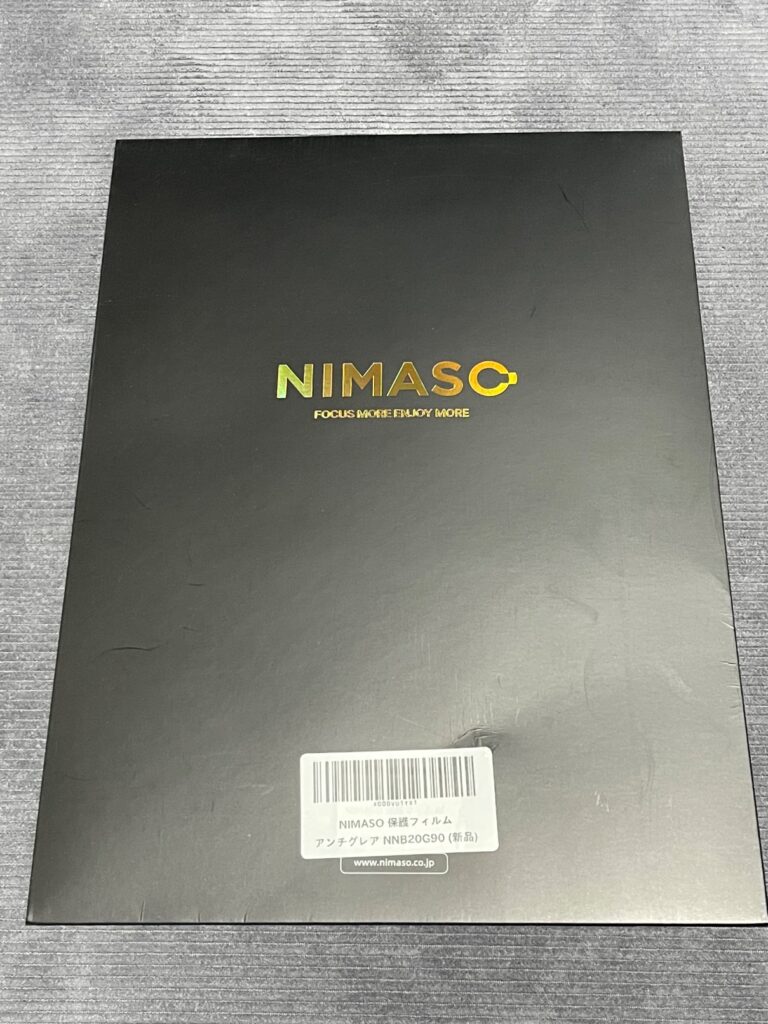
A4ファイルくらいのサイズです。
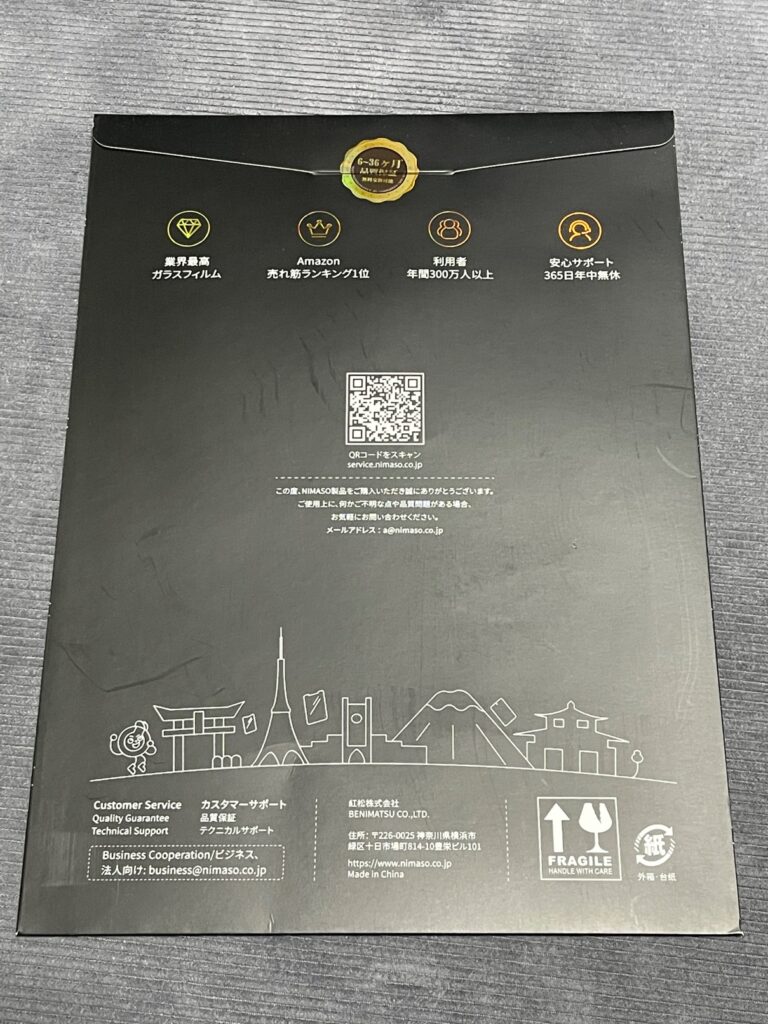
裏面。
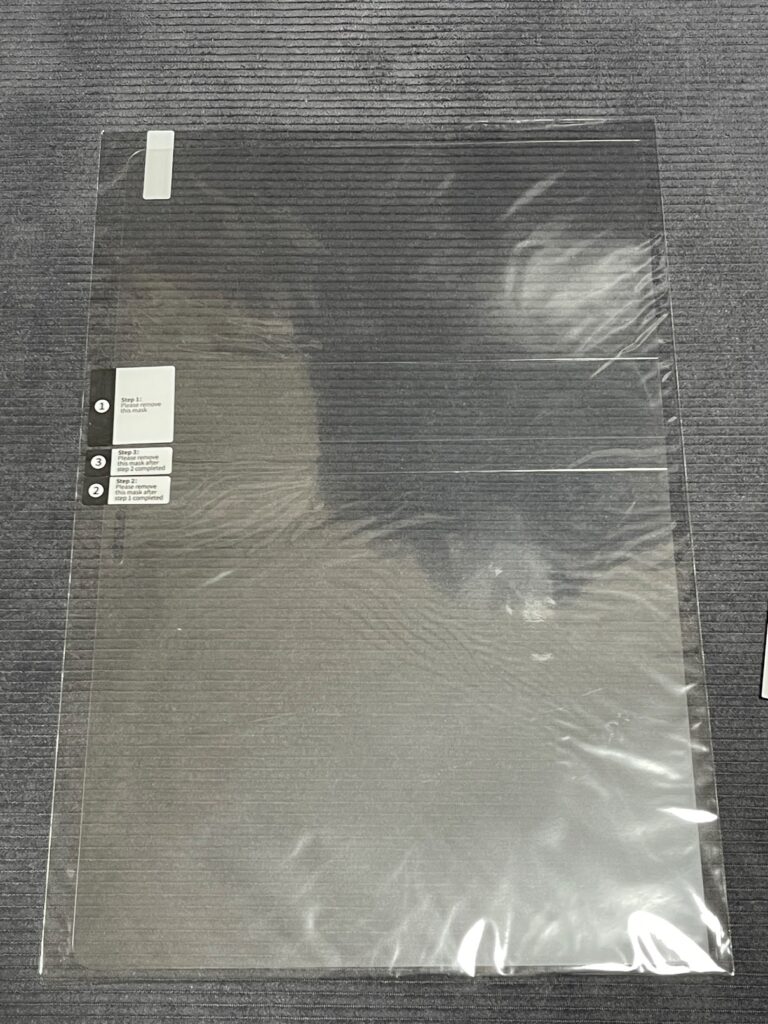
フィルム本体。このように、剥離シートが切り分けられており、部分的に貼り付けていくことで位置ずれが起きないという仕組みです。

付属品。貼り方に手順があるので、この手順通りにやっていくのがポイントです。あとは、いつものように、Wet/Dryのクリーナーに、不織布、ダストリムーバーに空気抜きのためのスクレイパーです。
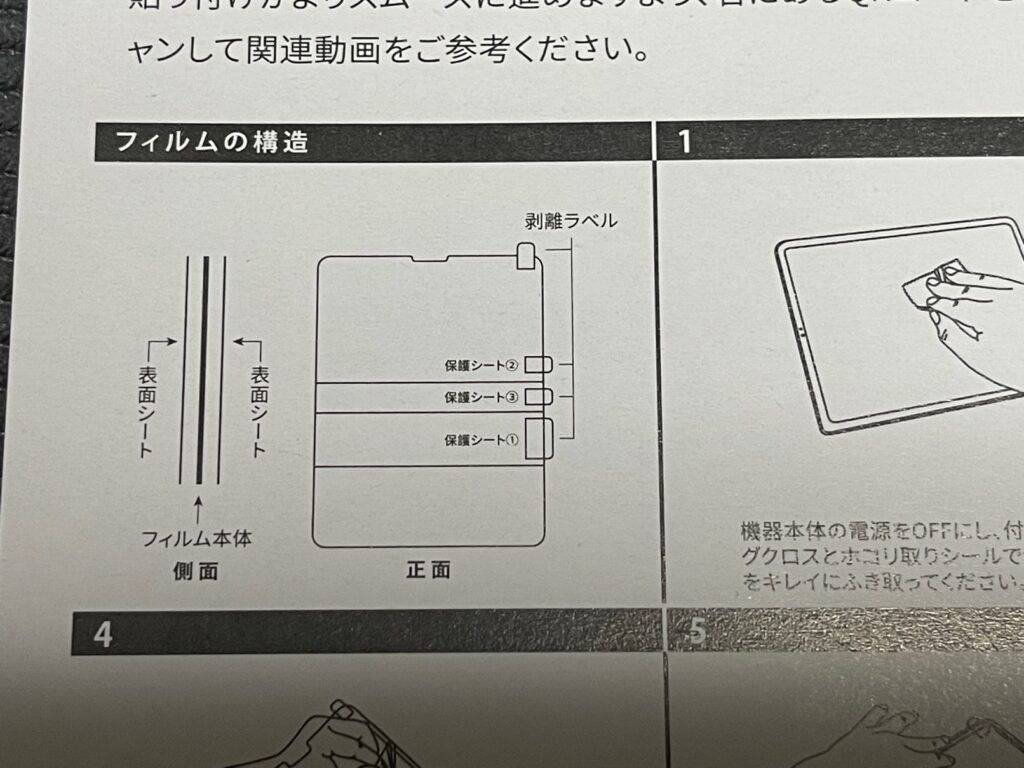
手順に従い、1から順に保護シートを剥がして位置決めしていきます。ここで実はポイントがあって、最初に剥がす1の保護シートの裏面は、実はフィルム本体ではありません。仮固定のための、粘着性のある保護シートになっています。そのため3を剥がすと、一気に1の部分も剥がれていきます。つまり保護シート自体は実は2つにしか分かれていないという機構です。
これが分かっていないと、途中で「大丈夫か?」と不安になります(私です)。
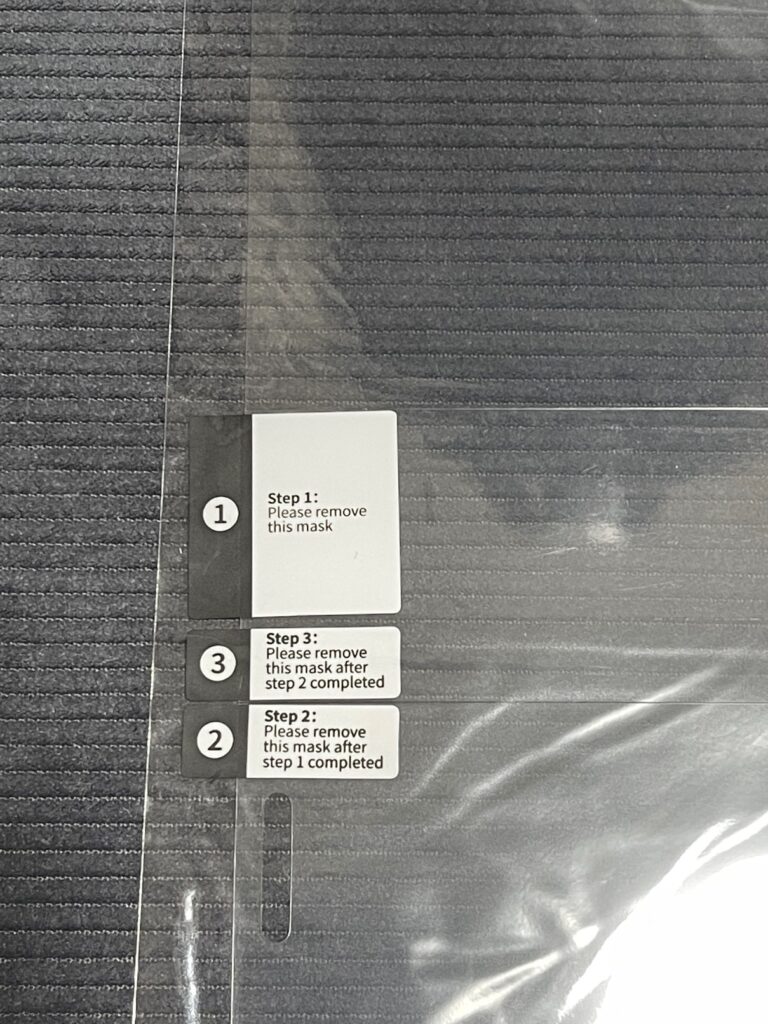
位置決めのポイントはやはりカメラ部の穴になります。この穴の左端のところにカメラのレンズがしっかりはまる位置に合わせるのがポイントです。
貼り付けてみた
早速貼り付けてみました。
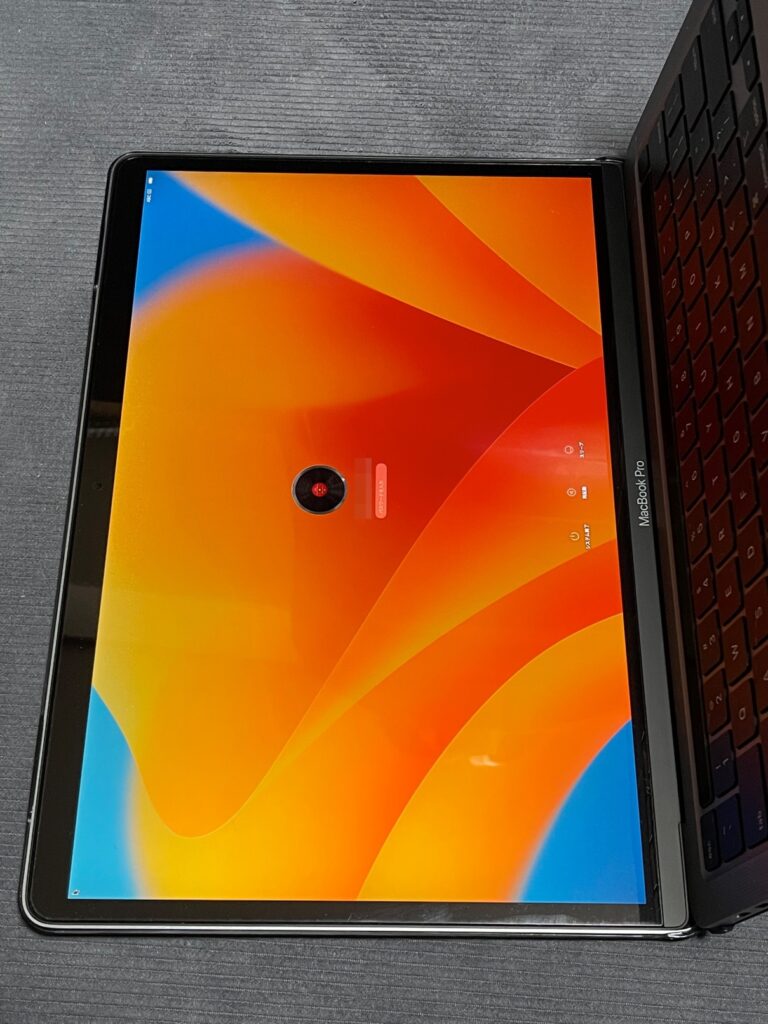
MacBook Proを床面に寝かせて作業します。蓋を開けたりボタンに触ったりするとすぐにMacが起動してしまうので注意しましょう(M1 MacBook以降のこの仕様、結構鬱陶しいので設定で抑止できたら嬉しいなといつも思います)。
フィルムを剥がす時のコツですが、セロハンテープをしっかり端の部分に貼り付けて引っ張り上げるか、角のほうを横に押し込んで浮き上がらせるか、どちらかが良いかと思います。爪を立てて剥がすような動作は本体に傷が入る可能性があるのでやめた方が良いです。特に横から圧をかけて浮かせる方法はガラスフィルムなどでも使えるのでオススメです。
剥がしたら、クリーナーで綺麗に掃除して、手順に従ってアンチグレアフィルムを貼っていきます。

貼付け後の図。まあまあ綺麗に貼れたので満足ですが、最終的には、ゴミを噛んでしまっているところなどはやはりセロハンテープで浮かせて取る、っていう対処が必要になってしまったのはちょっと惜しかったです。
で、期待の貼り付け手順ですが、位置ずれが避けられてとても良かったと思います。分割保護シートはすべての保護フィルムで対応して欲しい、と思っています。一方で、前述の通り、保護シートの構造が思っていたのと違ったのでちょっと混乱したのがまず失敗でした。
加えて、この形でフィルムを分割貼り付けしようとすると、結構保護フィルムを曲げた状態で作業することになるんですよね。結構なテンションがかかってしまい、位置決めのために貼り付けていた部分が剥がれてしまいました。かなりしっかり押さえていないと駄目だったみたいです。
位置はそれなりにしっかりと決まったのですが、最終的に貼り付けてみたら、右上の角の部分がちょっと浮くような感じになってしまいました。要するに、もうちょっとだけ(0.2mm程度)左で良かった、っていうことです。この液晶フィルムの場合、左右のバランスをかなりしっかりと取らないといけなかったようで。
結果として、なんとか実用に耐えるレベルではしっかり貼れたし、位置ズレも無いし、目だったゴミや気泡も無いので概ね満足なんですが…こういうフィルムを貼るときいつも思うのは、「もう一回やったらもっとうまく出来るよなー」ってところです(苦笑)。だからスマホの保護フィルムなどは2枚入りが多いのかなーと思うわけですが、PCやタブレットだとそうもいかないですよねー。なんか惜しいところです。
使ってみた
使用感ですが、ぱっと見た印象としては「悪くない」と感じました。

ただ、実際に使ってみると、光沢タイプの液晶フィルムと比べて、やはり精細さが落ちたのがわかります。画面全体がザラッとした感じになっています。その影響もあってか、ちょっと画面が暗くなったような印象も受けます。
これはアンチグレアフィルムの特性上仕方のないところでもあるのですが、一方でアンチグレアフィルムによってその度合に差が出る部分でもあると思います。NIMASOのアンチグレアフィルムはちょっとこのザラッと感が強いように感じています。
一方で、画面への映り込みなどはしっかり抑止できているので、元々の目的は達成出来て良かったです。やっぱりPCの画面はアンチグレアのほうが良いのかなぁと思います。ただ、光沢フィルムの透明感も捨てがたいのも事実なのですが…難しいところです。
あと、指紋がつきにくい、というのが製品特長としても謳われていますが、これまたアンチグレアフィルムの特性上、汚れが着いてしまうと取れづらいところがあるように感じます。
総じて、液晶フィルムはやっぱりアンチグレアのほうが良いかな、というのが現時点での感想です。映り込みはやっぱり気になりますから。
NIMASOのアンチグレアフィルムは良かった
以上、期待のNIMASOのアンチグレアフィルムを実際にMacBook Proに取り付けてみた話でした。期待通り、位置ずれなくしっかり取り付けることが出来て良かったです。ただ、ギミックがよく分かっておらず、若干貼り直ししたりしてスムースに作業できなかったのが惜しかったです。もう一回やったらもっと上手くできるのになぁ、というのが感想です。
使ってみた感想としては、やっぱりPCの画面はアンチグレアのほうが視認性も高くて良いかな、というところです。一方で、グレア・光沢フィルムの透き通る感じが魅力的なのも分かるんですがね。画面への映り込みの度合いなど、作業環境によるところもあると思いますし、最終的には好みの問題なのかなぁというところです。私はどちらかといえば、アンチグレア推しですかね。




コメント